华为手机分屏设置方法 华为手机分屏设置教程
日期: 来源:铲子手游网
华为手机分屏设置方法,华为手机作为一款备受欢迎的智能手机品牌,其分屏设置功能为用户提供了更为便捷的操作体验,分屏设置功能使得用户可以同时运行两个应用程序,实现多任务操作。通过简单的操作步骤,用户可以轻松地将手机屏幕一分为二,同时在两个应用程序之间切换,提高工作和娱乐效率。本文将为大家介绍华为手机的分屏设置方法和详细的操作教程,让您轻松掌握这一实用功能。无论是在工作中需要同时查看多个应用程序,还是在娱乐时想要同时播放视频和浏览社交媒体,华为手机分屏设置功能都能满足您的需求,让您的手机使用更加便捷高效。
华为手机分屏设置教程
步骤如下:
1.进入华为手机设置界面,把页面往下拉,点击智能辅助。
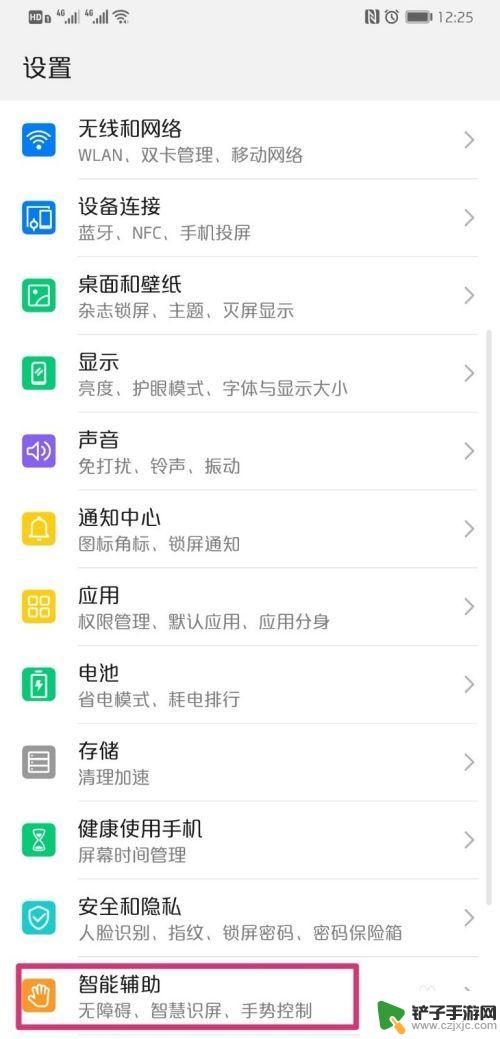
2.进入智能辅助界面,点击手势控制。
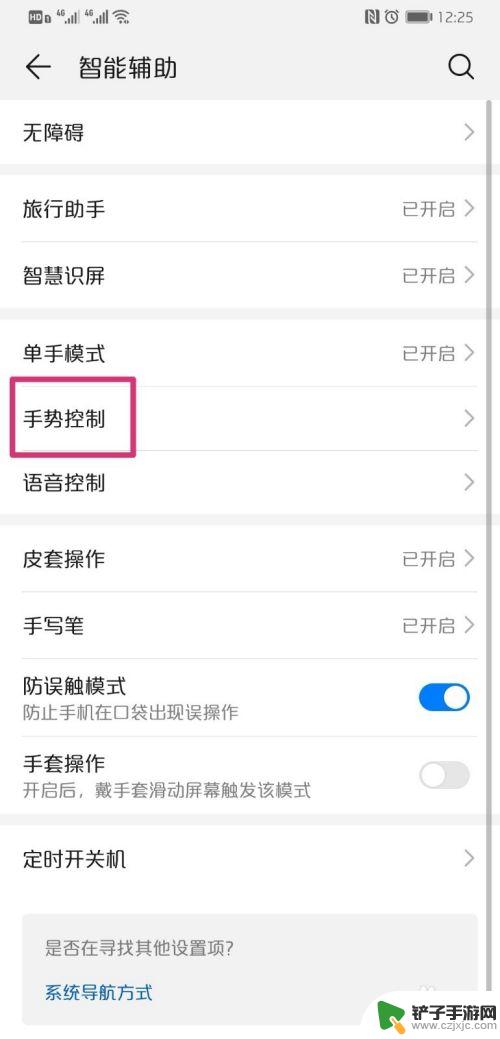
3.进入手势控制界面,点击分屏手势。
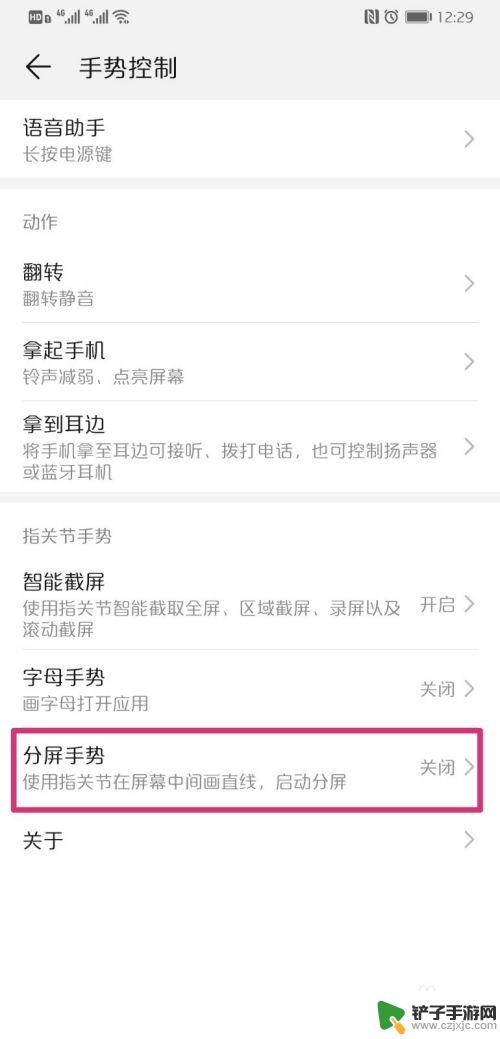
4.进入分屏手势设置界面,把分屏手势后面的按钮打开。
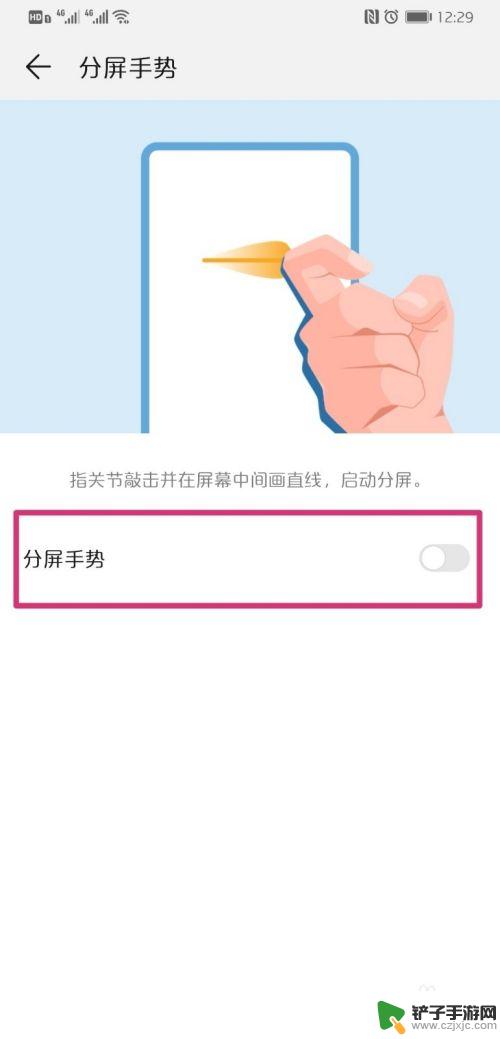
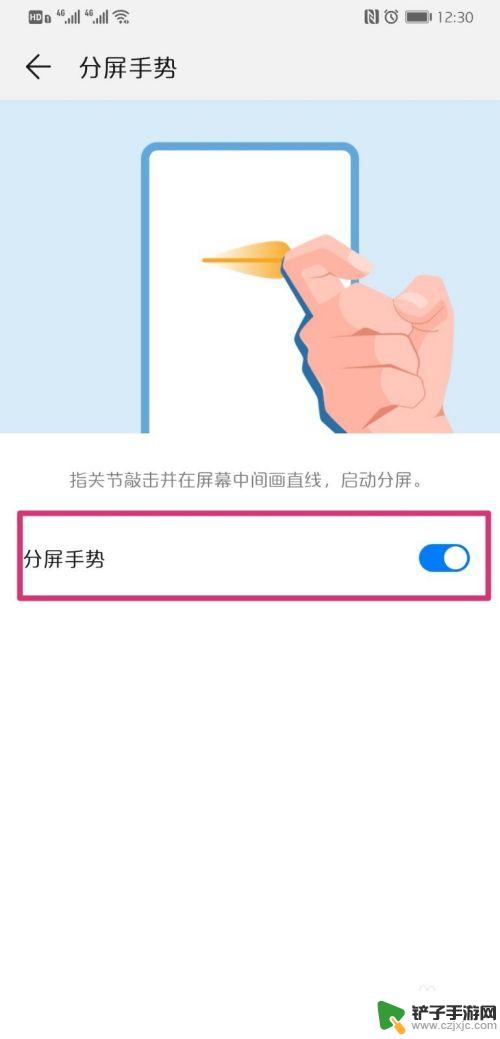
5.分屏手势设置好之后,先打开任意界面,在屏幕中央用指关节点一下然后快速往右边拉动。
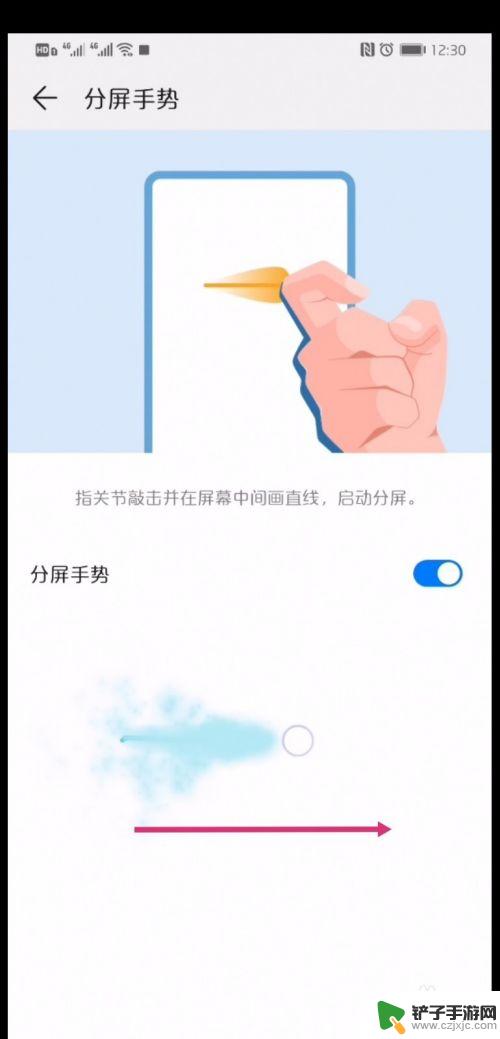
6.分屏界面设置好之后,就可以看到打开的界面变成一半了。同时下方会显示桌面的设置,两个界面都可以同时操作。
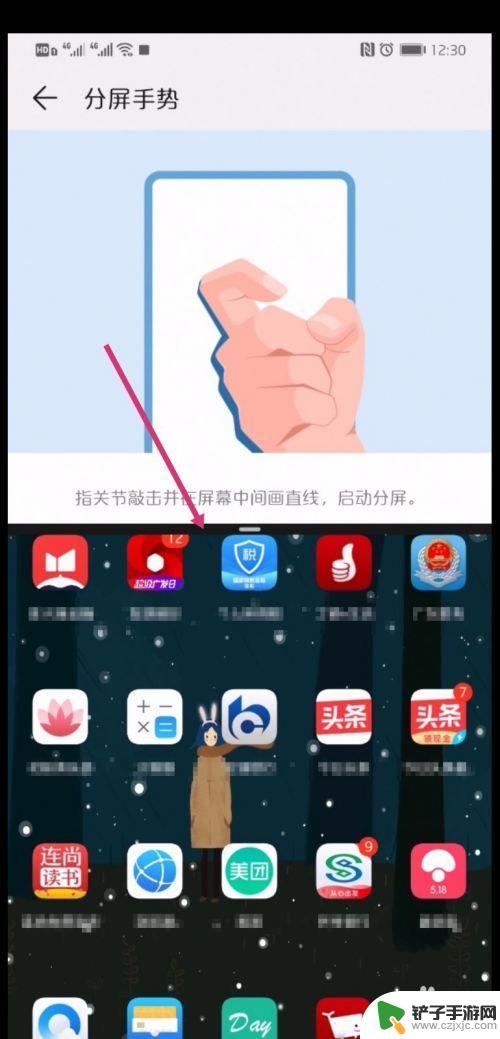
以上就是华为手机分屏设置方法的全部内容,如果您有任何疑问,请参考小编的步骤进行操作,希望这对您有所帮助。














